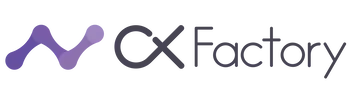Zarządzanie użytkownikami i śledzenie ich zachowań na stronie to kluczowy element skutecznej strategii marketingowej. W tym artykule omówimy, jak krok po kroku zainstalować tracker Brevo na swojej stronie, z uwzględnieniem specyficznych wymagań dotyczących zgód ciasteczkowych oraz integracji z Google Tag Managerem.
1. Rodzaje użytkowników w Brevo
Przed instalacją trackera warto zrozumieć, jakie typy użytkowników można rozpoznać za pomocą Brevo.
Anonimowi użytkownicy
Są to osoby, które odwiedziły Twoją stronę, ale nie podały swoich danych kontaktowych. Tracker może zapamiętać ich aktywności na stronie (np. przeglądane produkty), ale bez zgód marketingowych nie można wysyłać im wiadomości.
Rozpoznani użytkownicy
Stają się nimi osoby, które podały swoje dane (np. email lub numer telefonu), ale nie wyraziły zgód marketingowych. Dla takich użytkowników możesz:
- wysyłać maile transakcyjne (np. potwierdzenie zamówienia, przesyłanie instrukcji),
- przypisywać ich aktywności na stronie do konkretnego profilu.
Użytkownicy ze zgodami marketingowymi
To osoby, które wyraziły zgodę na przetwarzanie swoich danych w celach marketingowych. Możesz do nich wysyłać:
- maile promocyjne,
- SMS-y,
- powiadomienia push.
2. Instalacja trackera Brevo za pomocą wtyczki
Brevo oferuje dedykowane wtyczki dla popularnych platform (np. WordPress). Choć instalacja wtyczki jest prostym rozwiązaniem, ma pewne ograniczenia:
Zalety:
- Automatyczna synchronizacja zamówień i formularzy Brevo.
- Szybka konfiguracja bez konieczności pisania kodu.
Wady:
- Wtyczka nie integruje się bezpośrednio z banerem ciasteczkowym. Tracker uruchamia się niezależnie od zgód użytkownika, co może być niezgodne z przepisami.
- Domyślne zdarzenia (np. dodanie do koszyka) są śledzone, ale bardziej zaawansowane zdarzenia (np. kliknięcia w przyciski, pobieranie plików) nie będą obsługiwane bez dodatkowej konfiguracji.
3. Hybrydowe podejście: wtyczka + Google Tag Manager (GTM)
Rozwiązaniem jest instalacja Brevo w sposób hybrydowy:
- Zainstaluj wtyczkę Brevo, ale odznacz opcję automatycznego uruchamiania trackera.
- Skorzystaj z GTM do obsługi zaawansowanych zdarzeń i zgodności z banerem ciasteczkowym.
Korzyści:
- Tracker uruchamia się tylko po wyrażeniu zgody przez użytkownika.
- Możesz śledzić niestandardowe zdarzenia (np. interakcje z kalkulatorami lub konfiguratorami).
- Użytkownicy są identyfikowani niezależnie od formularza, z którego korzystają (np. formularze natywne, Brevo lub zewnętrzne).
4. Instalacja trackera Brevo w Google Tag Manager
Kroki:
- Zaloguj się do GTM i przejdź do zakładki Tags.
- Utwórz nowy tag typu HTML Custom.
- Wprowadź kod identyfikacji użytkownika dostarczony przez Brevo.

- Wstaw zmienną GTM przechwytującą adres email użytkownika.

- Dodaj tagi dla każdego zdarzenia, które chcesz śledzić (np. kliknięcia w przyciski, pobranie pliku, dodanie produktu do koszyka).
- Skorzystaj z wyzwalaczy, aby precyzyjnie definiować, kiedy dane zdarzenie powinno zostać zarejestrowane.
5. Podsumowanie
Instalacja trackera Brevo w sposób hybrydowy pozwala maksymalnie wykorzystać możliwości narzędzia przy zachowaniu zgodności z przepisami dotyczącymi ochrony danych. Wykorzystanie GTM do zarządzania zdarzeniami i identyfikacją użytkowników daje Ci pełną kontrolę nad śledzeniem aktywności na stronie.
Jeśli potrzebujesz pomocy przy wdrożeniu lub chcesz dowiedzieć się więcej, skontaktuj się z nami.